Word 2016 の置換機能の不具合 [Office全般]
Word 2016 で文字列の置換機能が、更新バージョンにより正常に動作しない不具合があったようです。
一般ユーザー向けの月次チャンネルで更新されるクイック実行版の Office で、6月25日~9月5日にかけて更新されたバージョン 1806~1808 の更新プログラムが適用された Word 2016 で発生します。
9月11日に更新の、最新バージョン 1808 (ビルド 10730.20102) で修正されたようで、正常に置換できるようになっています。
バージョン番号は、[ファイル]タブ > アカウントの [更新オプション] 右横にバージョン番号が表示されます。
最新のバージョンになっていない場合は、[更新オプション] > [今すぐ更新] で最新に更新すると、正常に置換できるようになります。
最新のバージョンに更新しても不具合が発生するような場合は、更新後に一度 PC を再起動してから再度確認してください。
発生していた置換機能の不具合現象の内容は、
・ワイルドカードの使用に関わらず、置換する文字列に書式を指定すると、指定の書式が一部の文字列にしか反映されない。
・文書全体で [すべて置換] を指定しても、最後の置換対象文字列が置換されない。
などです。
参考情報
word2016で置換処理がおかしくなった
なお、上記の現象は法人向けの Office 2016 Professional Plus のクイック実行版 (32bit) で確認済みですが、法人向けの半期チャンネルで更新される Office、MSI インストールのボリュームライセンス製品は手元に無いため確認していません。
一般ユーザー向けの月次チャンネルで更新されるクイック実行版の Office で、6月25日~9月5日にかけて更新されたバージョン 1806~1808 の更新プログラムが適用された Word 2016 で発生します。
9月11日に更新の、最新バージョン 1808 (ビルド 10730.20102) で修正されたようで、正常に置換できるようになっています。
バージョン番号は、[ファイル]タブ > アカウントの [更新オプション] 右横にバージョン番号が表示されます。
最新のバージョンになっていない場合は、[更新オプション] > [今すぐ更新] で最新に更新すると、正常に置換できるようになります。
最新のバージョンに更新しても不具合が発生するような場合は、更新後に一度 PC を再起動してから再度確認してください。
発生していた置換機能の不具合現象の内容は、
・ワイルドカードの使用に関わらず、置換する文字列に書式を指定すると、指定の書式が一部の文字列にしか反映されない。
・文書全体で [すべて置換] を指定しても、最後の置換対象文字列が置換されない。
などです。
参考情報
word2016で置換処理がおかしくなった
なお、上記の現象は法人向けの Office 2016 Professional Plus のクイック実行版 (32bit) で確認済みですが、法人向けの半期チャンネルで更新される Office、MSI インストールのボリュームライセンス製品は手元に無いため確認していません。
Word 2016 のオンライン画像検索に不具合 [Word]
Word 2016 の [挿入]タブ > 図グループの [オンライン画像] で、Bing イメージ検索を使用して画像を検索して挿入できる機能がありますが、Word に挿入した画像 (図) の文字列の折り返しが [行内] で、図のインデント位置を設定すると、Word 2016 の更新バージョンにより、Bing 画像の検索ボックスに日本語入力ができなくなる不具合が発生するようです。
この現象が発生すると、開いている文書だけでなく、別に開いた新規文書なども、オンライン画像の Bing 検索で日本語入力ができなくなってしまいます。
Bing 検索で日本語入力ができなくなった文書を一旦保存して、Word を再起動してファイルを開き直すと日本語入力が可能に戻りますが、図のインデントを使用するとまた現象が発生します。
通常一般ユーザーが使用する Office は、クイック実行版で月次チャンネルの更新となっていますので、更新バージョンは [ファイル]タブ > アカウントで [更新オプション] の右横に表示されるバージョン情報で確認できます。
9月に更新された最新の更新バージョンは、バージョン 1808 (ビルド 10730.20102) が最新です。
Office の更新が原因が確かめるため、以前の更新バージョンに戻してみたところ、私の環境では 7月25日の更新バージョン 1807 (ビルド 10325.20082) では現象が発生しなくなりましたので、Office の更新に原因があると推測しました。
以下の情報では、数か月前から発生しているとのことなので、更新バージョンによって現象が発生したり、しなかったりすることがあるのかもしれませんが、8月以降の更新バージョンはすべて同じ状態となりました。
word 2016 にて、オンライン画像の検索画面で、日本語入力ができない。(IMEが切り替わらない) ルーラーを動かした後は必ず。
現象の発生状況
(1) オンライン画像の挿入
[挿入]タブ > 図グループの [オンライン画像] > Bing イメージ検索の検索ボックスに、検索するキーワードを入力してオンライン画像を検索し、挿入することができます。
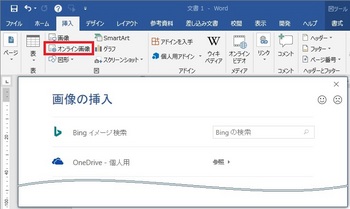
(2) Word に挿入した画像 (図) のインデント位置の設定
挿入した画像 (図) の文字列の折り返しが [行内] の場合、水平ルーラーや段落などで図のインデント位置を設定できます。
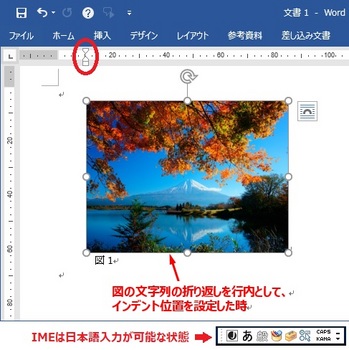
(3) 画像 (図) のインデント位置設定後、オンライン画像の検索、挿入
[挿入] タブ > [オンライン画像] > Bing イメージ検索で、検索ボックスに日本語の入力ができなくなってしまいます。
IME の入力モードは (2) の言語バーの通り [ひらがな] になっていますが、検索ボックスには直接入力されてしまいます。
下図例では「花」と入力したいのですが、「hana」となってしまいます。
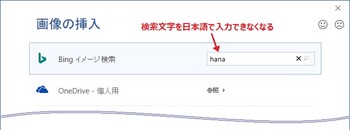
または
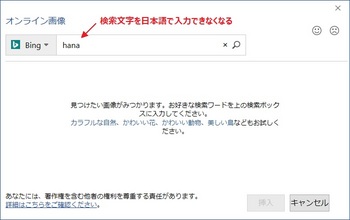
暫定の対処方法
・メモ帳などで日本語の検索文字を入力して、Word の Bing 画像検索ボックスに貼り付けして検索し、画像を挿入する。
・Bing の画像検索を使用する
Edge、IE などのブラウザで Bing の画像検索 を使用して画像を検索・コピーして Word に貼り付けする。
フィルターを指定すると、[オンライン画像] の Bing イメージ検索と同様に、画像サイズ、色、種類、・・・、ライセンスなどを指定できます。
・Office の更新バージョンを一時的に以前のバージョンに戻して使用する。
この場合は、[更新オプション] の [更新を無効にする] で、自動更新をしないように変更が必要です。
以前のバージョンの Office 2013 または Office 2016 クイック実行に戻す方法
この現象が発生すると、開いている文書だけでなく、別に開いた新規文書なども、オンライン画像の Bing 検索で日本語入力ができなくなってしまいます。
Bing 検索で日本語入力ができなくなった文書を一旦保存して、Word を再起動してファイルを開き直すと日本語入力が可能に戻りますが、図のインデントを使用するとまた現象が発生します。
通常一般ユーザーが使用する Office は、クイック実行版で月次チャンネルの更新となっていますので、更新バージョンは [ファイル]タブ > アカウントで [更新オプション] の右横に表示されるバージョン情報で確認できます。
9月に更新された最新の更新バージョンは、バージョン 1808 (ビルド 10730.20102) が最新です。
Office の更新が原因が確かめるため、以前の更新バージョンに戻してみたところ、私の環境では 7月25日の更新バージョン 1807 (ビルド 10325.20082) では現象が発生しなくなりましたので、Office の更新に原因があると推測しました。
以下の情報では、数か月前から発生しているとのことなので、更新バージョンによって現象が発生したり、しなかったりすることがあるのかもしれませんが、8月以降の更新バージョンはすべて同じ状態となりました。
word 2016 にて、オンライン画像の検索画面で、日本語入力ができない。(IMEが切り替わらない) ルーラーを動かした後は必ず。
現象の発生状況
(1) オンライン画像の挿入
[挿入]タブ > 図グループの [オンライン画像] > Bing イメージ検索の検索ボックスに、検索するキーワードを入力してオンライン画像を検索し、挿入することができます。
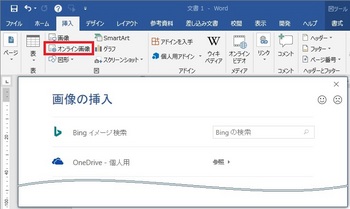
(2) Word に挿入した画像 (図) のインデント位置の設定
挿入した画像 (図) の文字列の折り返しが [行内] の場合、水平ルーラーや段落などで図のインデント位置を設定できます。
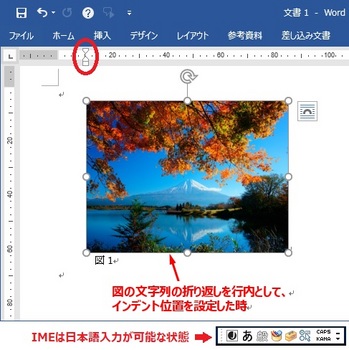
(3) 画像 (図) のインデント位置設定後、オンライン画像の検索、挿入
[挿入] タブ > [オンライン画像] > Bing イメージ検索で、検索ボックスに日本語の入力ができなくなってしまいます。
IME の入力モードは (2) の言語バーの通り [ひらがな] になっていますが、検索ボックスには直接入力されてしまいます。
下図例では「花」と入力したいのですが、「hana」となってしまいます。
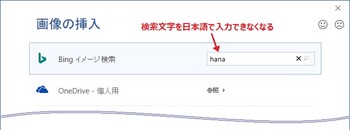
または
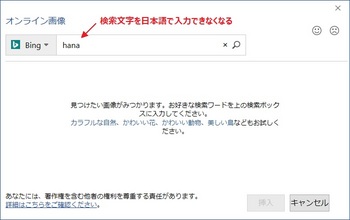
暫定の対処方法
・メモ帳などで日本語の検索文字を入力して、Word の Bing 画像検索ボックスに貼り付けして検索し、画像を挿入する。
・Bing の画像検索を使用する
Edge、IE などのブラウザで Bing の画像検索 を使用して画像を検索・コピーして Word に貼り付けする。
フィルターを指定すると、[オンライン画像] の Bing イメージ検索と同様に、画像サイズ、色、種類、・・・、ライセンスなどを指定できます。
・Office の更新バージョンを一時的に以前のバージョンに戻して使用する。
この場合は、[更新オプション] の [更新を無効にする] で、自動更新をしないように変更が必要です。
以前のバージョンの Office 2013 または Office 2016 クイック実行に戻す方法



